- 系统
- 教程
- 软件
- 安卓
时间:2020-09-12 来源:u小马 访问:次
WiFi万能钥匙电脑版是一款能够自动获取免费WiFi热点信息的电脑网络必备工具。该软件功能强大方便实用,基于分享经济模式而推出的免费上网工具,使用便能够实现任何地方不断网,即可看到周围有哪些可分享热点,享受丰富多彩的互联网生活。今天小编来为大家简单的介绍一下WiFi万能钥匙设置向导的具体方法,希望大家会喜欢。
WiFi万能钥匙设置向导的方法:
1、当用户首次打开时,会自动进入的设置向导,单击中间的“开始向导”进行设置。
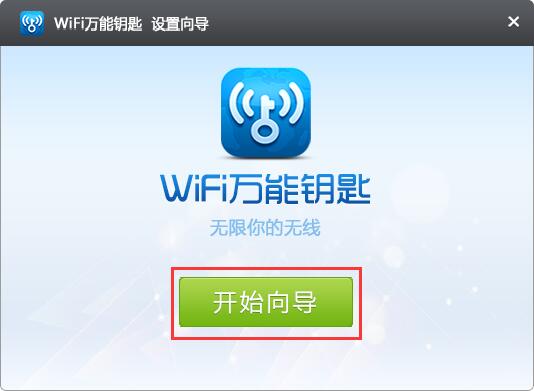
2、在第一步中,用户需要从列表中选择想要使用的无线网卡型号,必须保证无线网卡已经连接在电脑主机上。选中后,点击下方的“下一步”。
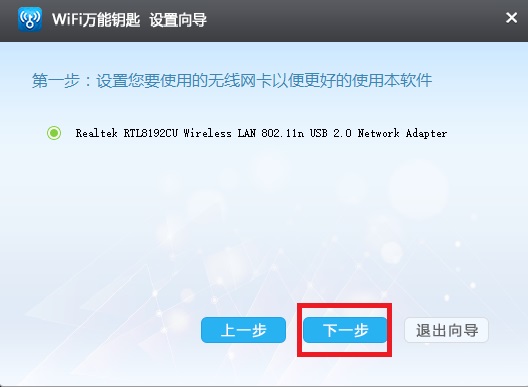
3、在第二步中,用户根据习惯来选择是否将已经连接上的WiFi共享出去,这样能够让其他用户更加方便的链接WiFi。选择完成后点击“下一步”。
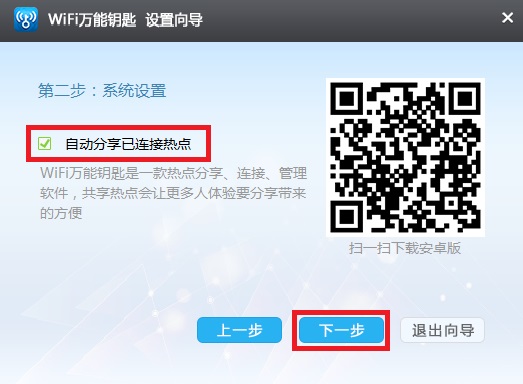
4、在第三步中,用户可以了解建议的使用教程。用户需要将手机通过USB线连接到电脑上,并切换到调试模式。然后在电脑端的中点击“一键查询万能钥匙”来搜索周围可用的WiFi。得到搜索结果后,如果该WiFi可以连接,则会在后面出现一个蓝色钥匙按钮,再点击这个WiFi进行连接即可。最后点击“完成”结束设置。
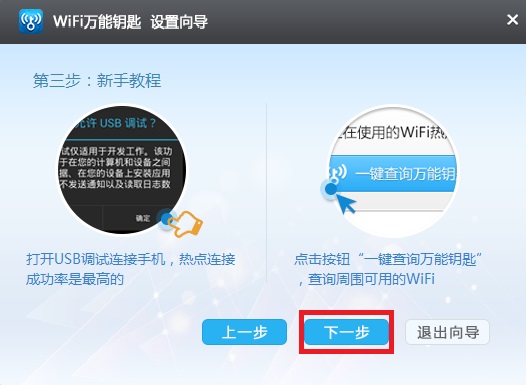
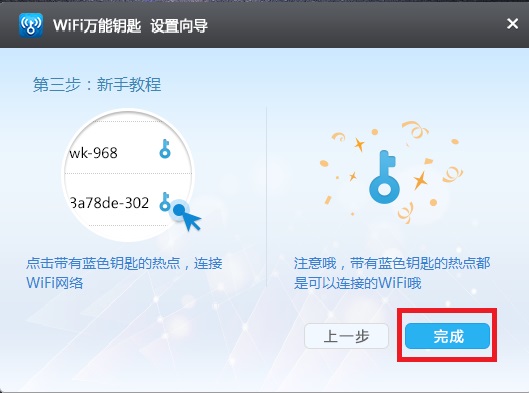
以上介绍的内容就是关于WIFI万能钥匙设置向导的方法教程,不知道大家学会了没有,如果你也遇到了这样的问题的话可以按照小编的方法自己尝试一下,希望可以帮助大家解决问题,谢谢!!!想要了解更多的软件教程请关注Win10镜像官网~~~





